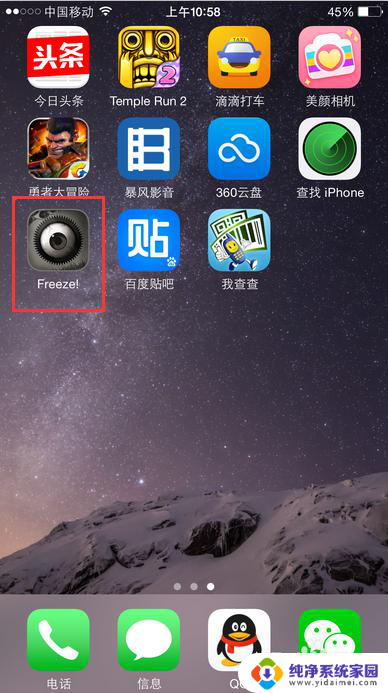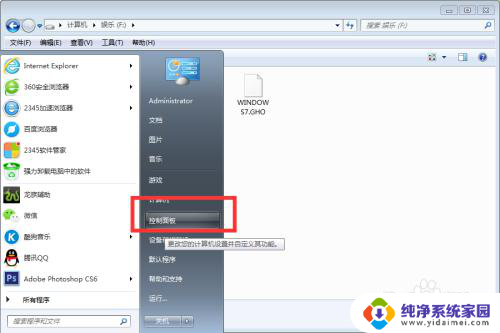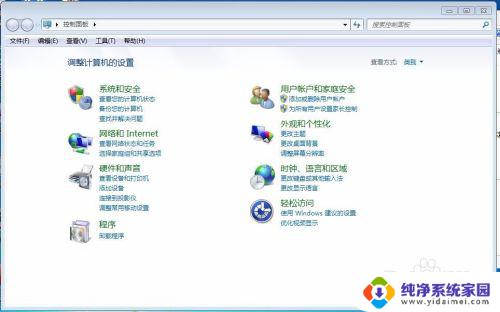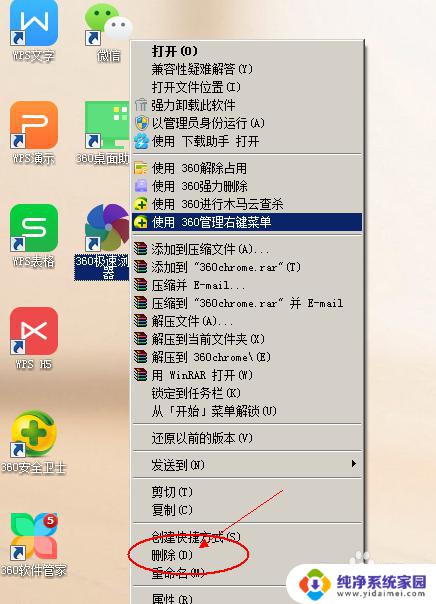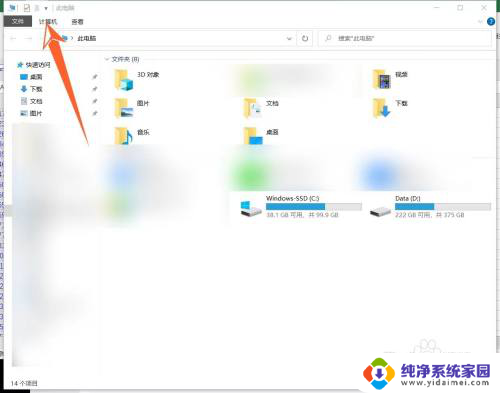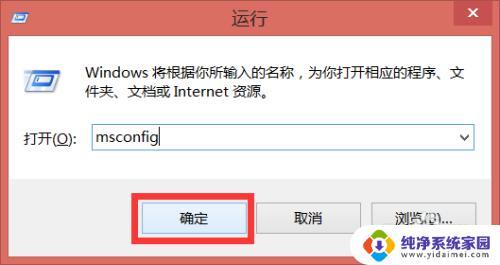卸载软件后怎么清除数据 如何彻底删除卸载软件后的个人数据
更新时间:2023-12-31 09:36:32作者:jiang
在日常使用电脑和手机的过程中,我们经常需要卸载一些不再需要的软件,很多人并不知道,仅仅卸载软件并不能完全清除个人数据。个人数据的残留可能会带来隐私泄露和安全风险。如何才能彻底删除卸载软件后的个人数据呢?本文将为大家介绍一些简单而有效的方法,以确保个人隐私得到充分保护。
操作方法:
1.点击开始——“运行”或选择快捷键“win+R”,如下图:
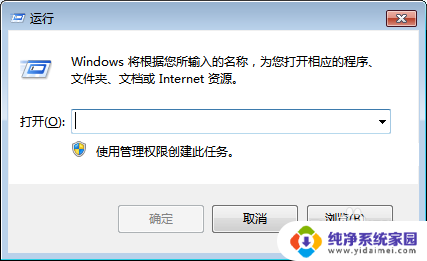
2.在方框内输入“%APPDATA%”,如下图:
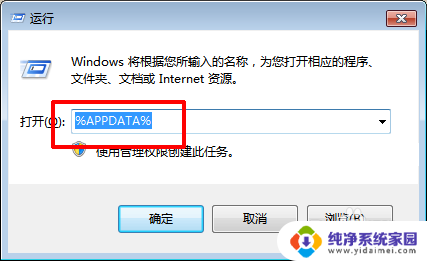
3.进入C:\Users\用户名\AppData\Roaming文件夹,在图中会有曾经或现在仍安装的一些软件目录文件夹。如下图中所示:
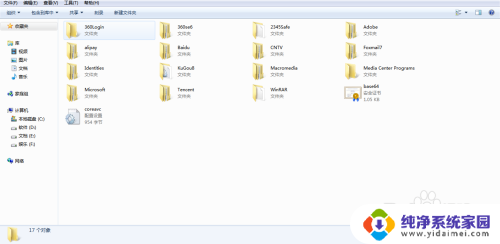
4.找到已经卸载过但仍有文件夹的软件,如“360se”表示360浏览器,鼠标右键选择删除该文件夹(或字节按ctrl+D),如下图所示:
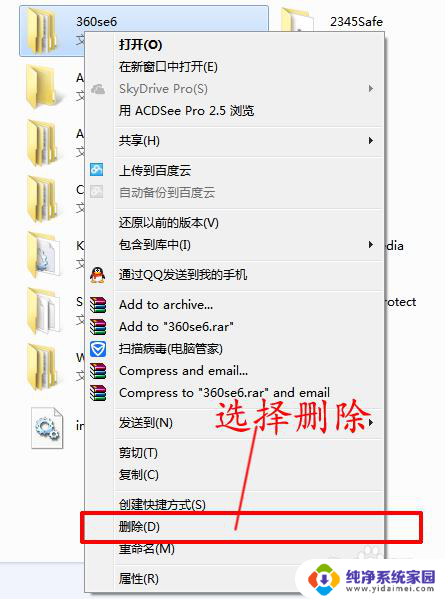
5.选择删除后,即可删除该软件的“个人配置信息”。
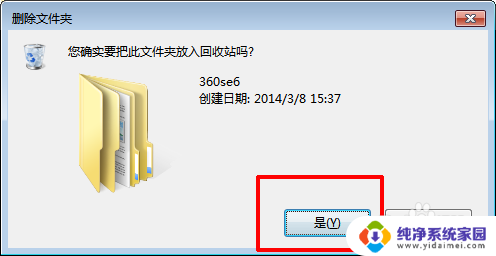
以上就是卸载软件后如何清除数据的全部内容,如果还有不清楚的用户,可以参考一下小编的步骤进行操作,希望能对大家有所帮助。